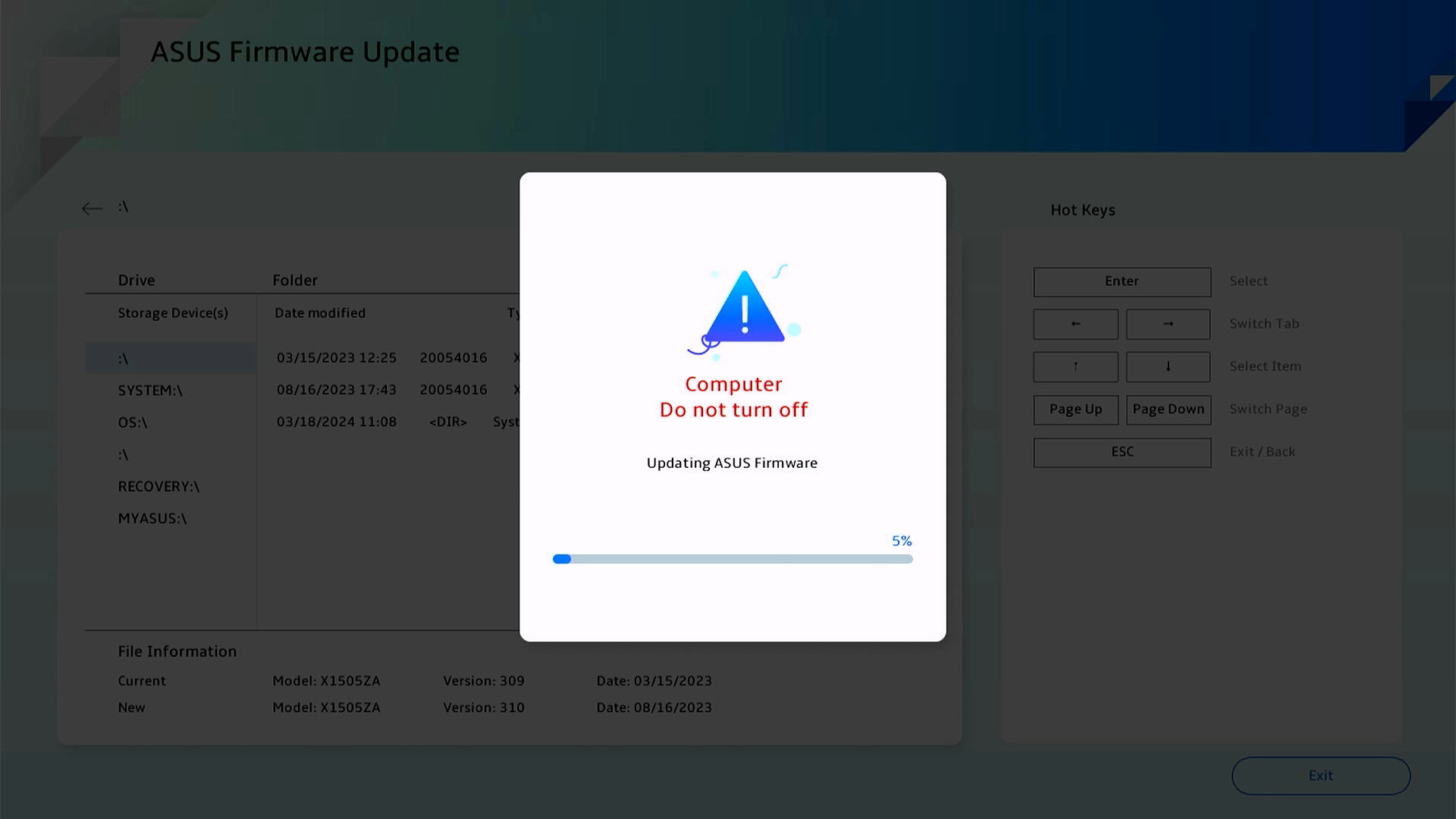Відносні теми
Як використовувати оновлення Windows в ОС та як оновити BIOS за допомогою Windows update?
Відповідні продукти: Ноутбуки, настільні комп'ютери, ПК "все в одному", ігрові кишенькові комп'ютери, міні-ПК
Підтримка найновішої версії операційної системи допомагає забезпечити безпеку та продуктивність пристрою. Операційна система Windows надає зручний механізм оновлення за допомогою служби Windows Update, що дозволяє користувачам легко отримувати доступ до найновіших функцій, виправлень та оновлень безпеки.
У цій статті ви дізнаєтеся, як використовувати Windows Update для отримання останніх оновлень і BIOS вашого пристрою.
Будь ласка, перейдіть до відповідної інструкції для поточної операційної системи Windows на вашому пристрої:
Отримання останніх оновлень через Windows Update
- Введіть і знайдіть [Параметри Windows Update]① у рядку пошуку Windows, а потім натисніть [Відкрити]②.
- Натисніть [Перевірити наявність оновлень] ③.
- Якщо для вашого пристрою доступне оновлення функції, воно з'явиться окремо на сторінці Windows Update і почне завантажуватися та інсталюватися. Для деяких оновлень може знадобитися додатково натиснути кнопку "Встановити зараз".
- Деякі оновлення можуть вимагати перезавантаження пристрою, тому ви можете вибрати [Перезавантажити зараз]④. Якщо ви не бажаєте перезавантажувати пристрій, ви можете вибрати [Запланувати перезапуск ], щоб налаштувати розклад перезапуску.
Примітка: Перед перезапуском пристрою, будь ласка, збережіть поточну роботу.
- Після завершення процедури оновлення ви можете вибрати Історія оновлень, щоб переглянути інформацію про попередні оновлення.
Оновлення BIOS через Windows Update
Windows 8.1 і більш ранні версії операційної системи не можуть автоматично оновлювати BIOS через Windows Update. Тільки продукти ASUS з попередньо встановленою Windows 10/11 можуть оновлювати BIOS через Windows Update.
- Коли оновлення BIOS буде завантажено і очікує на встановлення, ви можете отримати повідомлення, подібне до наведеного нижче, яке вказує на те, що перед оновленням BIOS потрібно перезавантажити систему.
Крім того, ви можете знайти подібне повідомлення у Диспетчері пристроїв > Мікропрограма > Системна мікропрограма > Властивості.
- Збережіть поточну роботу і перезавантажте пристрій. На вашому пристрої відобразиться екран, подібний до наведеного нижче, для оновлення BIOS. (Екран оновлення BIOS може дещо відрізнятися залежно від моделі)
Під час оновлення BIOS індикатор виконання буде автоматично рухатися зліва направо. Ручне втручання не потрібне, оскільки оновлення BIOS відбувається автоматично.
Примітка: Під час оновлення BIOS переконайтеся, що пристрій під'єднано до електромережі, і не відключайте його від джерела живлення. Якщо оновлення BIOS буде перервано, система може не працювати належним чином і потребуватиме обслуговування в ремонтному центрі.- оновлення BIOS в інтерфейсі UEFI
- оновлення BIOS в інтерфейсі UEFI
- Екран оновлення BIOS в
- інтерфейсі
- Екран оновлення BIOS в MyASUS в інтерфейсі UEFI
- Після перезавантаження пристрою і завантаження операційної системи Windows оновлення BIOS буде завершено. Дізнайтеся більше про те , як перевірити версію BIOS, щоб підтвердити успішне завершення оновлення.
Якщо оновлення BIOS було перервано з будь-якої причини, переконайтеся, що живлення підключено, і перезапустіть пристрій, щоб перевірити, чи оновлення відновиться автоматично. Якщо оновлення не вдається продовжити, і система не відображається, віднесіть пристрій до сервісного центру для обслуговування.
Отримання найновіших оновлень через Windows Update
- Введіть і знайдіть [Параметри Windows Update]① у рядку пошуку Windows, а потім натисніть [Відкрити]②.
- Натисніть [Перевірити наявність оновлень] ③.
- Якщо для вашого пристрою доступне оновлення функції, воно з'явиться окремо на сторінці Windows Update і почне завантажуватися та інсталюватися. Для деяких оновлень може знадобитися додатково натиснути кнопку "Встановити зараз".
- Деякі оновлення можуть вимагати перезавантаження пристрою, тому ви можете вибрати [Перезавантажити зараз]④. Якщо ви не бажаєте перезавантажувати пристрій, ви можете вибрати [Запланувати перезапуск ], щоб налаштувати розклад перезапуску.
Примітка: Перед перезапуском пристрою, будь ласка, збережіть поточну роботу.
- Після завершення процедури оновлення ви можете вибрати Переглянути історію оновлень, щоб переглянути інформацію про попередні оновлення.
Оновлення BIOS через Windows Update
Windows 8.1 і більш ранні версії операційної системи не можуть автоматично оновлювати BIOS через Windows Update. Тільки продукти ASUS з попередньо встановленою Windows 10/11 можуть оновлювати BIOS через Windows Update.
- Коли оновлення BIOS буде завантажено і очікує на встановлення, ви можете отримати повідомлення, подібне до наведеного нижче, яке вказує на те, що перед оновленням BIOS потрібно перезавантажити систему.
Крім того, ви можете знайти подібне повідомлення у Диспетчері пристроїв > Мікропрограма > Системна мікропрограма > Властивості.
- Збережіть поточну роботу і перезавантажте пристрій. На вашому пристрої відобразиться екран, подібний до наведеного нижче, для оновлення BIOS. (Екран оновлення BIOS може дещо відрізнятися залежно від моделі)
Під час оновлення BIOS індикатор виконання буде автоматично рухатися зліва направо. Ручне втручання не потрібне, оскільки оновлення BIOS відбувається автоматично.
Примітка: Під час оновлення BIOS переконайтеся, що пристрій під'єднано до електромережі, і не відключайте його від джерела живлення. Якщо оновлення BIOS буде перервано, система може не працювати належним чином і потребуватиме обслуговування в ремонтному центрі.- оновлення BIOS в інтерфейсі UEFI
- оновлення BIOS в інтерфейсі UEFI
- Екран оновлення BIOS в
- інтерфейсі
- Екран оновлення BIOS в MyASUS в інтерфейсі UEFI
- Після перезавантаження пристрою і завантаження операційної системи Windows оновлення BIOS буде завершено. Дізнайтеся більше про те , як перевірити версію BIOS, щоб підтвердити успішне завершення оновлення.
Якщо оновлення BIOS було перервано з будь-якої причини, переконайтеся, що живлення підключено, і перезапустіть пристрій, щоб перевірити, чи оновлення відновиться автоматично. Якщо оновлення не вдається продовжити, і система не відображається на екрані, віднесіть пристрій до ремонтного центру для обслуговування.